So kann man die Musik vom Android Smartphone auf das iPhone übertragen!
Es gibt Menschen, die einer Marke ihr ganzes Leben lang treu bleiben. Sie haben sich zum Beispiel für Samsung Galaxy entschieden und ersetzen immer nur ein Galaxy durch ein neues Modell derselben Marke. Oder wenigstens durch ein anderes Android Gerät. Es gibt aber auch Menschen, die flexibler mit Marken umgehen, und gerne mal zwischen den "Smartphone-Welten" hin- und her wechseln. Allerdings kann der Wechsel von Android auf iOS oder umgekehrt ganz schön kompliziert werden. Denn vor allem die Apple Systeme sind nicht dafür gemacht, mit der "Außenwelt" - Android, Windows, usw. - zu kooperieren. Angenommen, man besitzt ein Android Smartphone, auf welchem sich Tausende von guten Songs angesammelt haben, und möchte in die Apple-Welt wechseln: Wie kommt dann die Musiksammlung auf das neue Gerät? Dafür gibt es verschiedene Methoden.
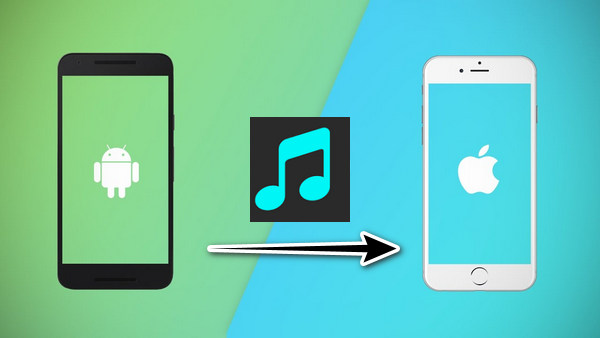
Wir werden Dir drei davon in diesem Beitrag vorstellen:
Übertragung mit Tenorshare iCareFone
Zuerst musst Du Dein Android Smartphone mittels USB-Kabel an Deinen PC bzw. Laptop anschließen. Öffne den Windows Explorer; dort solltest Du Dein Smartphone als Laufwerk angezeigt sehen und, nach einem Doppelklick darauf, die verschiedenen Ordner, die sich auf Deinem Handy befinden. Wenn der Windows Explorer kein Gerät anzeigt oder der Ordner leer ist, liegt dies wahrscheinlich an den Einstellungen auf dem Smartphone: Je nach Modell muss man auf dem Gerät noch einstellen, ob der USB-Anschluss nur für das Aufladen des Handy genutzt werden soll, oder ob man darüber Dateien übertragen will. Bei vielen Geräten wischt man von oben nach unten, um die entsprechende Einstellung des USB-Anschlusses zu sehen. Wenn Du damit nicht klar kommst, so lies in der Bedienungsanleitung Deines Smartphones nach, wo Du diese Einstellung vornehmen musst. Wenn alles funktioniert und der PC Dein Smartphone "sieht", dann steht dem Zugriff auf Deine Musikdateien nichts mehr im Weg:
Schritt 1. Doppelklicke im Windows Explorer auf Dein Smartphone und navigiere zum Ordner, wo Deine Musik gespeichert ist (meistens heißt dieser Ordner "Music").
Schritt 2. Wähle diejenigen Files aus, die Du auf Dein iPhone übertragen willst. Mit der Tastenkombination Alt+A kannst Du den gesamten Ordnerinhalt markieren. Oder Du hältst die Shift-Taste oder Ctrl-Taste gedrückt und klickst auf diejenigen Files, die Du auswählen willst. Mit Ctrl+C (oder mit "Kopieren" im Kontextmenü der rechten Maustaste) kopierst Du die Files in die Zwischenablage.
Schritt 3. Wähle auf dem PC den Ordner aus, in welchem Du die Musikfiles zwischenspeichern willst. Füge nun die kopierten Files hier ein (Ctrl+V oder "Einfügen" im Kontextmenü).
Schritt 4. Trenne danach Dein Android Smartphone vom PC und schließe dafür Dein iPhone an.
Schritt 5. Jetzt kommt Tenorshare iCareFone ins Spiel. Öffne das Programm. Es zeigt Dir Dein iPhone an.
Schritt 6. In der unteren Hälfte des Programmfensters siehst Du verschiedene Untermenüs. Klicke dort auf "Verwalten".

Schritt 7. Nun werden Dir verschiedene Kacheln für die Dateitypen angezeigt, die Du mit Tenorshare iCareFone übertragen kannst. Klicke auf "Musik".
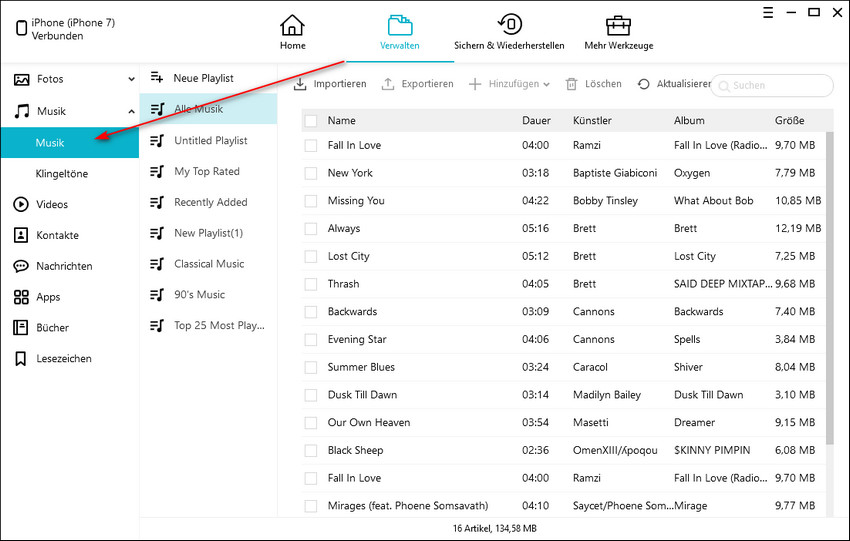
Schritt 8. Klicke oben auf "Importieren". Es öffnet sich der vertraute Windows Explorer.
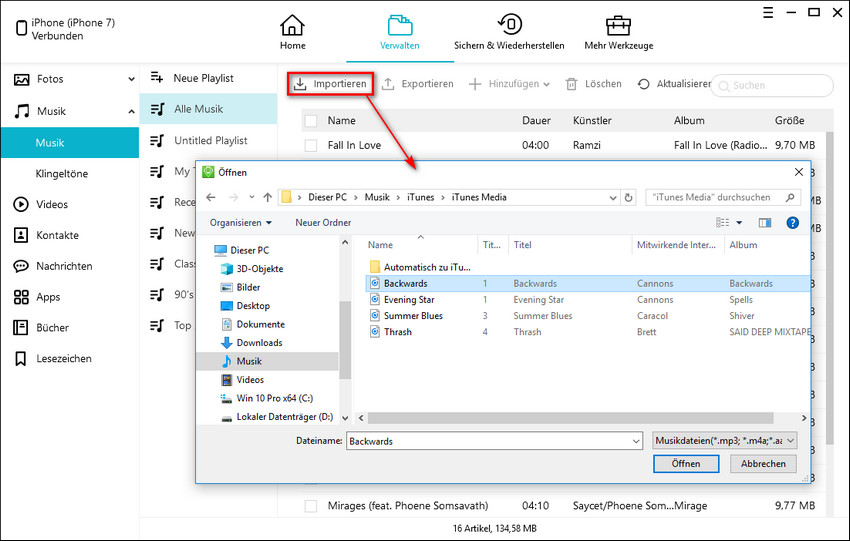
Schritt 9. Navigiere im Windows Explorer zum Ordner, in welchem Du Deine Musikfiles zwischengespeichert hast und selektiere diese mit Alt+A (oder Shift-Taste und Mausklicks). Dann klickst Du auf "Öffnen".
Schritt 10. Das Programm kopiert nun alle Dateien auf Dein neues iPhone. Dies geht ziemlich schnell. Warte, bis das Programm anzeigt, dass die Übertragung abgeschlossen ist, bevor Du Dein iPhone vom PC trennst.
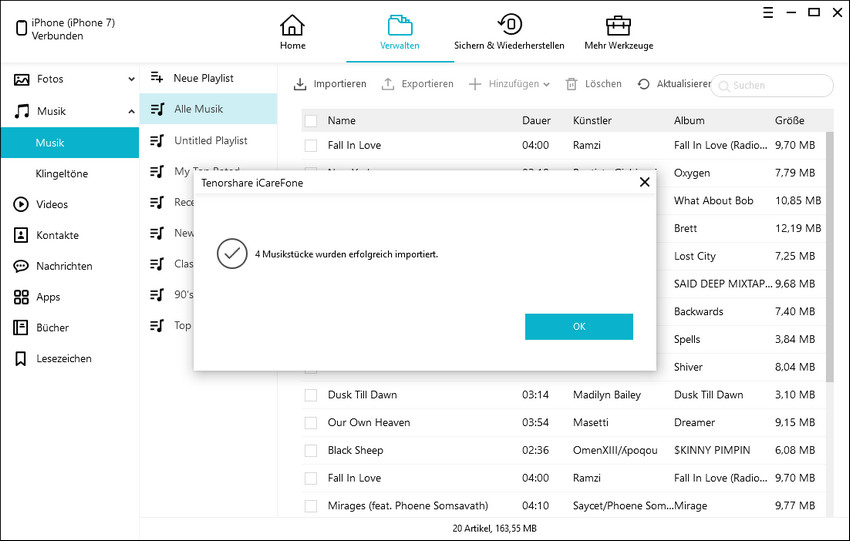
Import mit Apple iTunes
Zuerst gehst Du gleich wie oben beschrieben vor: Schließe Dein Android Smartphone an den PC an, stelle auf dem Smartphone den USB-Anschlusstyp auf "Dateien übertragen" und kopiere im Windows Explorer die Musikdateien vom Smartphone auf Deinen PC. Trenne dann das Android wieder vom PC.
Nun schließt Du Dein neues iPhone an den PC an; iTunes wird sich automatisch öffnen. Falls nicht, öffnest Du das Programm manuell.
Schritt 1. Warte, bis iTunes Dein Gerät erkannt hat und es links unter "Geräte" anzeigt.
Schritt 2. Klicke im Menü auf "Datei" - "Ordner zur Mediathek hinzufügen…" und wähle den Ordner aus, in welchem Du die Musik von Deinem Android Smartphone zwischengespeichert hast. Nun werden diese Musikstücke vorerst in iTunes auf Deinem PC importiert.
Schritt 3. Auf Dein iPhone gelangt die Musik, indem iTunes den PC mit dem Mobilgerät synchronisiert. Sollte dies nicht automatisch erfolgen, dann musst Du es manuell anstoßen.
Übertragung mit der Android App "Move to iOS"
Um die Daten von Android auf iOS zu übertragen, bietet Apple die Android-App "Move to iOS" kostenlos in Google Play an. Und so geht das:
Schritt 1. Installiere die App von Google Play auf Deinem Android Smartphone.
Schritt 2. Stelle sicher, dass sowohl beim Android als auch beim iPhone das WLAN aktiviert ist. Die App etabliert nämlich eine direkte WLAN-Verbindung zwischen den beiden Geräten.
Schritt 3. In der App wählst Du aus, was Du auf Dein iPhone übertragen willst. Einzelne Daten kannst Du nicht auswählen, nur ganze Kategorien wie zum Beispiel "Musik". Gekaufte Apps und Medien sowie in Apps gesicherte Medien werden übrigens nicht berücksichtigt. Klicke dann auf "weiter" und starte die Übertragung.
Schritt 4. Nun werden alle Daten auf das iPhone kopiert
Fazit
Apple versucht zwar, es den Android-Usern so einfach wie möglich zu machen, in die Apple-Welt zu wechseln. Allerdings sind weder iTunes noch die App "Move to iOS" wirklich komfortable Wege, um Musik auf das iPhone zu übertragen. iTunes leidet unter einer komplizierten Bedienung und einer oftmals eher langsamen Synchronisation. Die App "Move to iOS" bietet nur rudimentäre Auswahlmöglichkeiten und überträgt nicht alle Arten von Medien. Beide Methoden haben zudem den Nachteil, dass der Benutzer kaum eine Kontrolle darüber hat, was kopiert wird. Wesentlich bessere Kontrolle bietet hier die Software Tenorshare iCareFone. Damit kann der Benutzer genauso frei und individuell Dateien wählen und kopieren wie mit dem Windows Explorer. Hinzu kommt, dass diese Software die angeschlossenen Geräte sehr zuverlässig erkennt und die Dateien mit angenehmem Tempo überträgt. Anzufügen bleibt, dass Tenorshare iCareFone neben Musik auch alle anderen Arten von Dateien übertragen kann: Videos, Fotos, iBooks, Notizen, Kontakte, usw. Zusätzlich bietet diese Software eine Reihe von Tools für die Fehlerbehebung und Wartung der iOS Geräte.




